
வேர்ட் ஷீட்களில் பின்னணி படத்தை வைப்பது எப்படி?
என்ற கருவிகளை நாம் பயன்படுத்தும் போது Microsoft Office Office Suite எங்கள் கணினிகளில், நாம் எல்லா வகையான விஷயங்களையும் செய்ய முடியும். அவற்றில் ஏதேனும், என வார்த்தைகிழக்கு என்றால் என்ன ஆவண ஆசிரியர் அதில், எங்களுக்கு நம்பமுடியாத எண்ணிக்கையிலான செயல்பாடுகள் வழங்கப்படுகின்றன, இது யாருக்கும் ஆர்வமாக இருக்கலாம். உதாரணமாக, அவர் "பட பின்னணி வார்த்தையை வைக்கவும்". எங்கள் ஆவணங்கள் தனிப்பட்டவையாக இருந்தாலும், கல்வி சார்ந்ததாக இருந்தாலும் அல்லது வேலையாக இருந்தாலும், அவற்றைப் புதிய தொடுதலை வழங்குவதற்கான சிறந்த வழியாகும்.
இதன் விளைவாக, அழகான அழைப்பிதழ்கள் அல்லது தனிப்பயனாக்கப்பட்ட அட்டைகளில் இருந்து வடிவமைக்கவும், அதிகாரப்பூர்வ படங்களுடன் ஆவணங்களை வேலை செய்யவும் இது அனுமதிக்கிறது. மற்றும் படங்களுடன் பணிபுரிவது நடைமுறையில் எப்பொழுதும் அவ்வளவு எளிதானது அல்ல, துல்லியமாக தெரிந்துகொள்வது cவேர்ட் ஷீட்களில் பின்னணி படத்தை எப்படி வைப்பது, இந்த வெளியீட்டில் நாம் காண்பிப்பது போல, இது மிகவும் நடைமுறை மற்றும் வேகமான ஒன்றாக மாறும்.

மற்றும் வழக்கம் போல், துறையில் இந்த தற்போதைய வெளியீடு ஆராய்வதற்கு முன் அலுவலக கருவிகளில் செயல்பாடுகள் அல்லது பணிகள், மற்றும் குறிப்பாக எப்படி என்பது பற்றி "பட பின்னணி வார்த்தையை வைக்கவும்", எங்களின் சில இணைப்புகளை ஆர்வமுள்ளவர்களுக்கு விட்டுவிடுவோம் முந்தைய தொடர்புடைய பதிவுகள் அந்த கருப்பொருளுடன். அவர்கள் அதை எளிதாக செய்ய முடியும், அவர்கள் இந்த புள்ளியில் தங்கள் அறிவை அதிகரிக்க அல்லது வலுப்படுத்த விரும்பினால், இந்த வெளியீட்டைப் படிக்கும் முடிவில்:
"மைக்ரோசாப்ட் வேர்ட் மிகவும் பயன்படுத்தப்படும் நிரல்களில் ஒன்றாகும் தினசரி அடிப்படையில் உலகம் முழுவதும். மில்லியன் கணக்கான மக்கள் தங்கள் வேலைக்காகவும் படிப்பிற்காகவும் இதைப் பயன்படுத்துகிறார்கள். இது ஒரு நிரலாகும், அங்கு பல செயல்பாடுகள் உள்ளன, இது மிகவும் பல்துறை கருவியாக அமைகிறது. வேர்டில் கிடைக்கும் செயல்பாடுகளில் ஒரு அவுட்லைனை உருவாக்கும் வாய்ப்பு உள்ளது. பல பயனர்கள் இருந்தாலும் இது பல சந்தர்ப்பங்களில் அவசியமாக இருக்கலாம் மைக்ரோசாஃப்ட் வேர்டில் அவுட்லைன் செய்வது எப்படி என்று தெரியவில்லை. பின்னர் அதை எவ்வாறு உருவாக்குவது என்பதை நாங்கள் உங்களுக்குச் சொல்கிறோம். 1.- வேர்டில் அவுட்லைன் செய்வது எப்படி
2.- வேர்டில் ஒரு திட்டத்தை உருவாக்குவது எப்படி: படிப்படியாக
3.- வேர்டில் கூடுதல் எழுத்துருக்களை எவ்வாறு சேர்ப்பது

¿வேர்ட் ஷீட்களில் பின்னணி படத்தை வைப்பது எப்படி?
அதற்கான படிகள் பின்னணி படத்தை வைக்கவும் WOrd
அடுத்து, எளிமையானவற்றை விவரிப்போம் அந்தந்த படங்களுடன் படிகளின் வரிசை இந்த பயனுள்ள அம்சத்தை விரைவாகவும் எளிதாகவும் மாஸ்டர் செய்ய டெமோ "பட பின்னணி வார்த்தையை வைக்கவும்" en மைக்ரோசாப்ட் வேர்டு.
1 படி
பயன்பாட்டைத் திறக்கவும் மைக்ரோசாப்ட் வேர்டு தாவலைக் கிளிக் செய்க "பக்க வடிவமைப்பு" அல்லது வெறுமனே "வடிவமைப்பு".
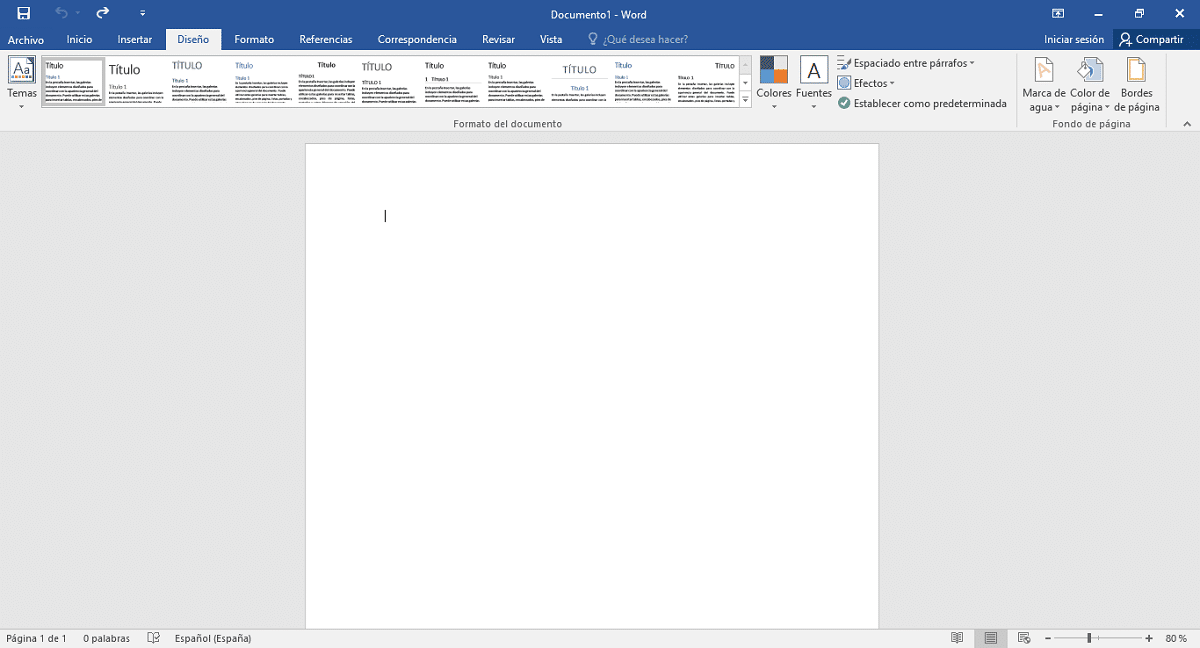
2 படி
பின்னர் அழைக்கப்படும் ஐகானை (பொத்தான்) கிளிக் செய்யவும் "பக்க நிறம்". மற்றும் காட்டப்படும் மெனுவில் என்ற விருப்பத்தை அழுத்தவும் "நிரப்பு விளைவுகள்".
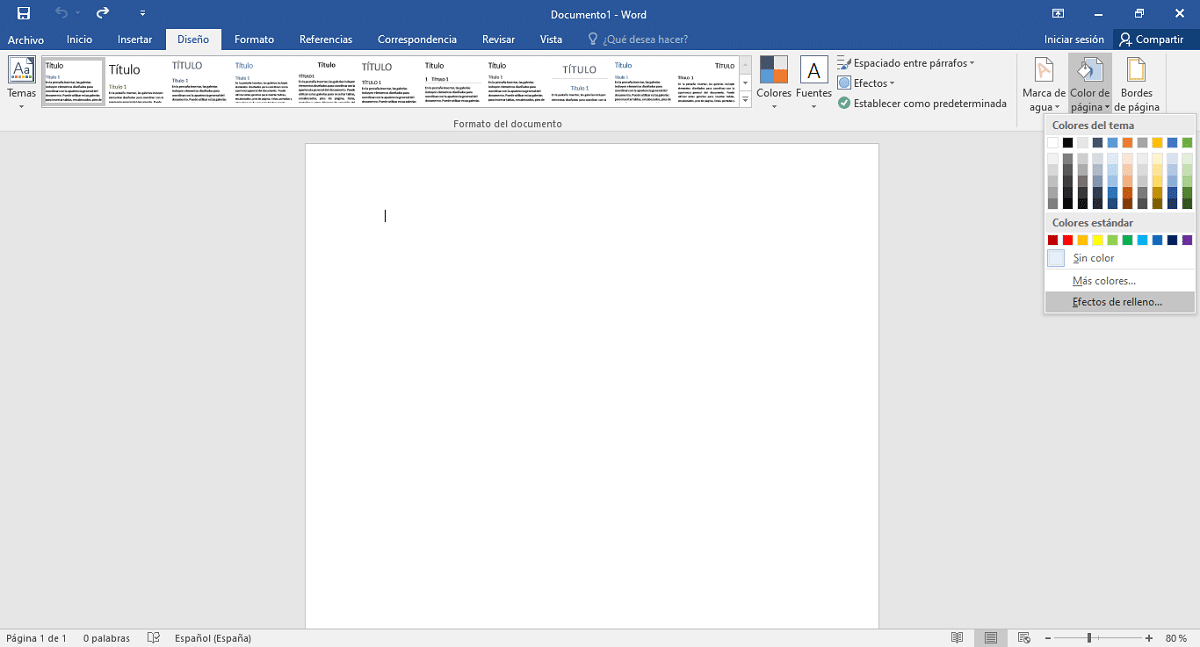
3 படி
என்று அழைக்கப்படும் புதிய பாப்அப்பில் "நிரப்பு விளைவுகள்", யாருடைய விருப்பங்கள்: சாய்வு, அமைப்பு, முறை மற்றும் படம்; கடைசியாக தேர்ந்தெடுக்கப்பட வேண்டும், அதாவது "படம்" தாவல்.
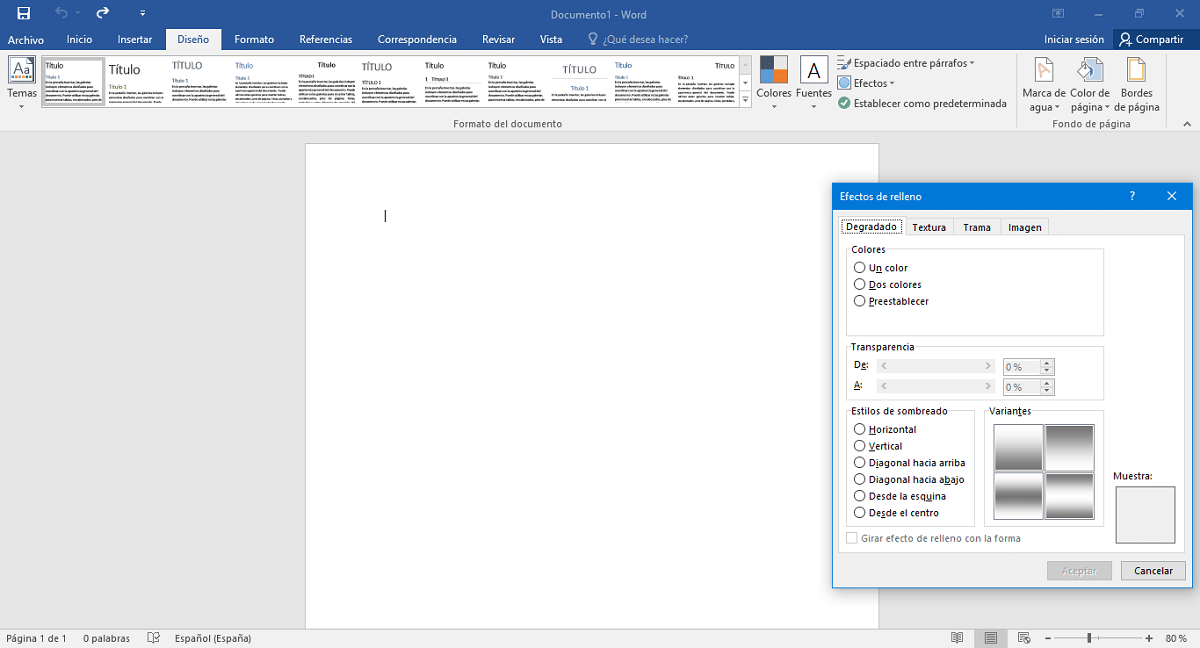
4 படி
ஏற்கனவே உள்ளே "படம்" தாவல் நாம் கிளிக் செய்ய வேண்டும் பொத்தானை "படத்தை தேர்ந்தெடுக்கவும்", பின்னர் நாம் விரும்பும் அல்லது செருக வேண்டிய படம் அல்லது புகைப்படத்தைத் தேர்வுசெய்ய, அழுத்துவதன் மூலம் முடிக்க செருகு பொத்தான். இது படம் தோன்றும் ஆவண முன்னோட்ட பலகம் "படம்" தாவலின் கீழ்.
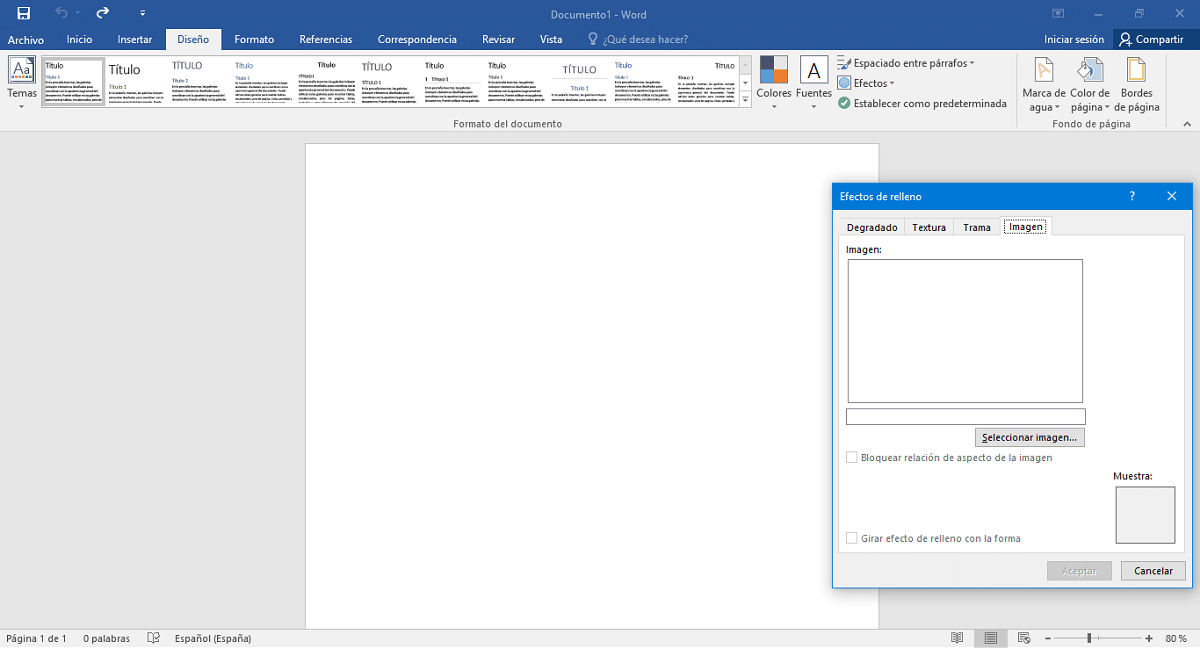
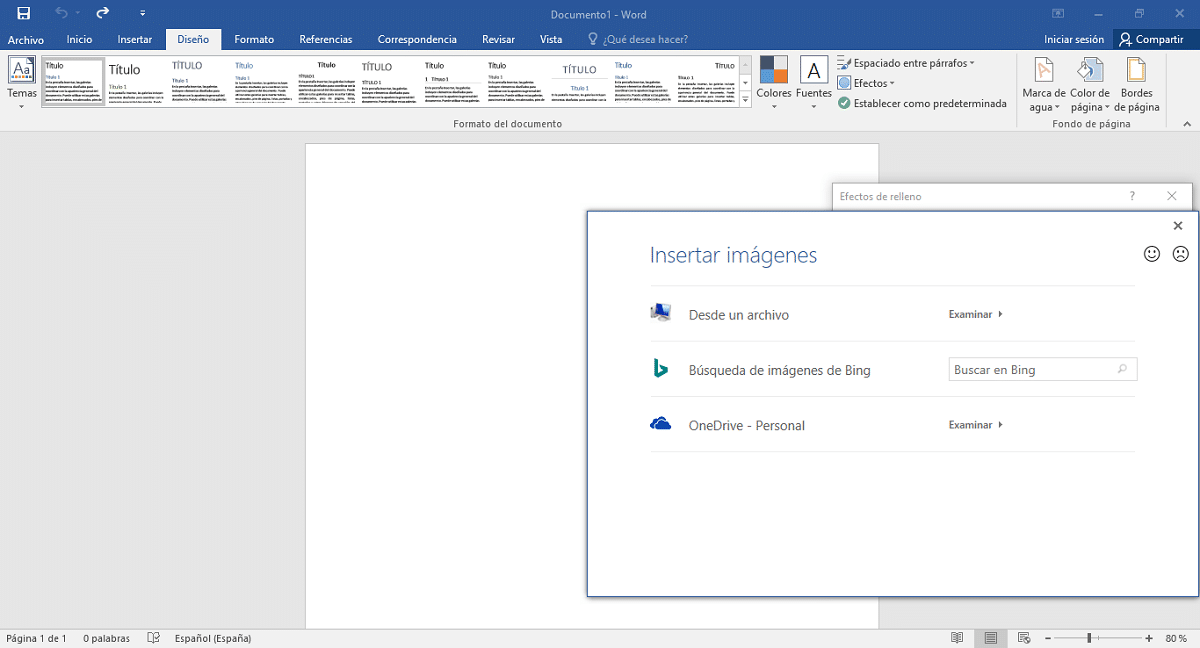
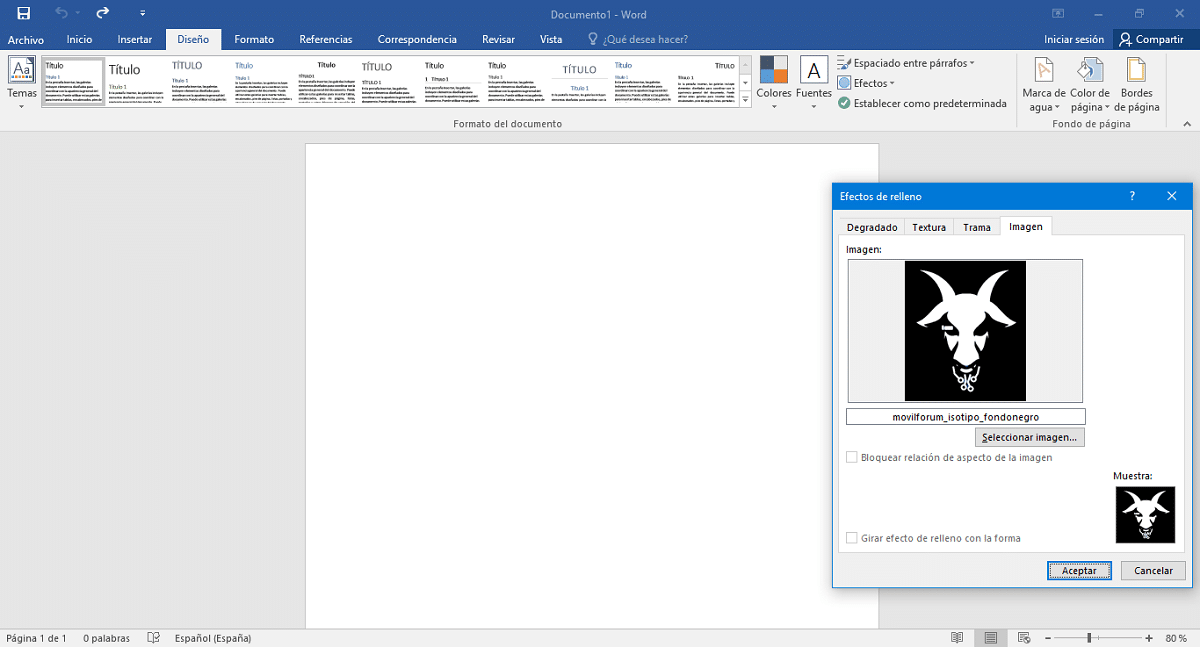
5 படி
விரும்பிய படம் அல்லது புகைப்படம் சரியாகக் காட்டப்பட்டால், நாம் அழுத்துவதற்கு தொடர வேண்டும் பொத்தான் «சரி». அதனால் தி இமெகேன் இல் செருகப்படும் வார்த்தை ஆவணத்தின் பின்னணி என்று வேலை செய்து வருகிறது.
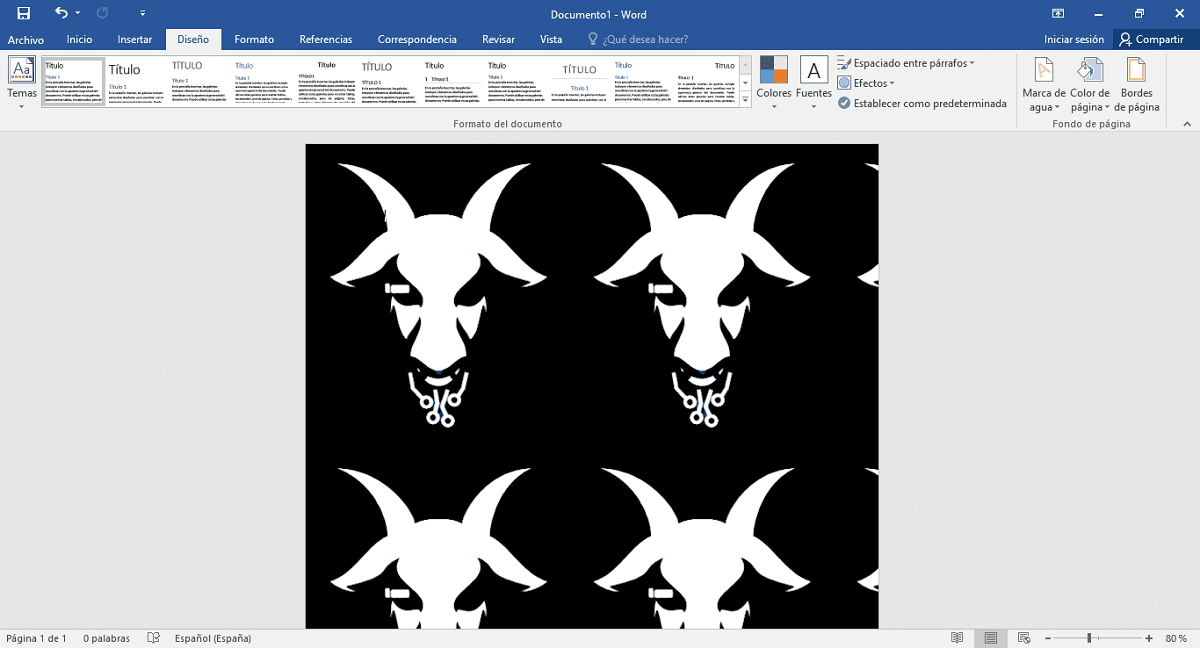
6 படி
மற்றும் விரும்பினால் படம் அல்லது புகைப்படத்தை சரிசெய்யவும் முழு மேற்பரப்பில் வார்த்தை ஆவண தாள் வேலை, நீங்கள் இழுக்க வேண்டும் "ஜூம்" ஸ்லைடர் விரும்பிய அல்லது தேவையான சரிசெய்தலை அடைவதற்காக, கீழே, இடது அல்லது வலதுபுறமாக உள்ளது. நீங்கள் கிளிக் செய்யலாம் "ஜூம் பார்" மேலும் எளிதாக மாற்றங்களைச் செய்யலாம் "பெரிதாக்க" சாளரம்.
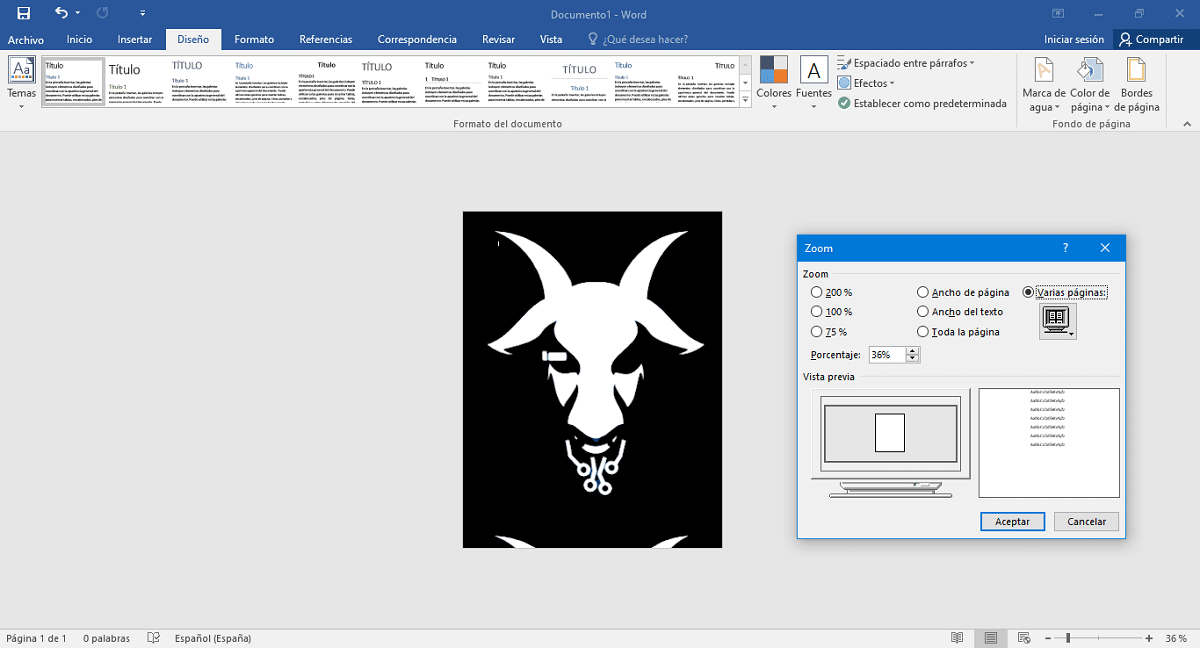
குறிப்பு: ஆவணத்தில் உள்ள அளவு தொடர்பான இறுதி முடிவு நமக்குப் பிடிக்கவில்லை என்றால், படத்தை அல்லது புகைப்படத்தின் தரத்தை மேம்படுத்த, Word இல் செருகுவதற்கு முன், பயன்படுத்திய படம் அல்லது புகைப்படத்தின் அளவை மாற்ற முயற்சி செய்யலாம். ஆவணத்தில் அதன் சரியான பொருத்தம்.
அதற்கான படிகள் பின்னணி படத்தை வைக்கவும் Word as watermark
என்றால் பின்னணி படம் நீங்கள் ஆவணத்தில் பலவற்றைச் செருக விரும்புகிறீர்கள், செருகுவதற்கான மாற்று வழியை நாங்கள் எடுக்கலாம். வாட்டர்மார்க்காக படம் அல்லது புகைப்படக் கோப்பு, ஆவணத்தின் உரை அடுக்குக்கு கீழே இருப்பது போல் தோற்றமளிக்கும் வகையில். அது என்ன செய்கிறது, அது ஒரு உடன் உணரப்படுகிறது மிகவும் நுட்பமான அல்லது வெளிப்படையான காட்சி தோற்றம். பின்வரும் படங்களின் வரிசையில் கீழே காட்டப்பட்டுள்ளபடி:
"வாட்டர்மார்க்" பொத்தானை அழுத்தவும் பின்னர் "தனிப்பயன் வாட்டர்மார்க்ஸ்".
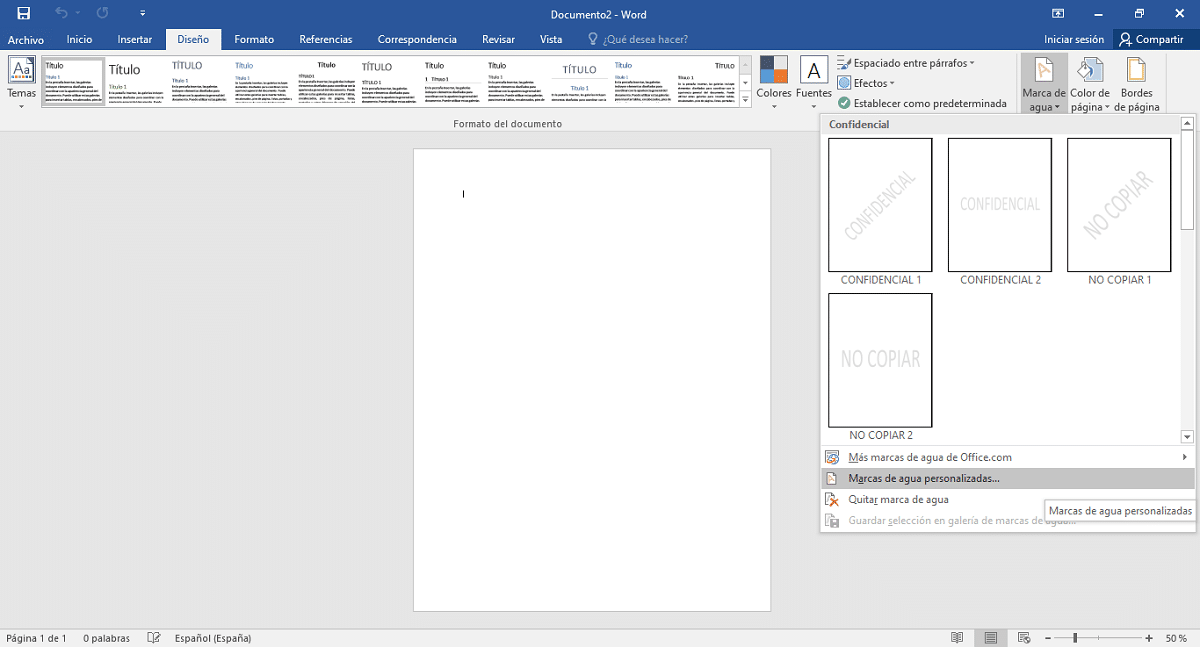
புதிய "வாட்டர்மார்க்" பாப்அப்பில், "பட வாட்டர்மார்க்" விருப்பத்தை அழுத்தவும்.
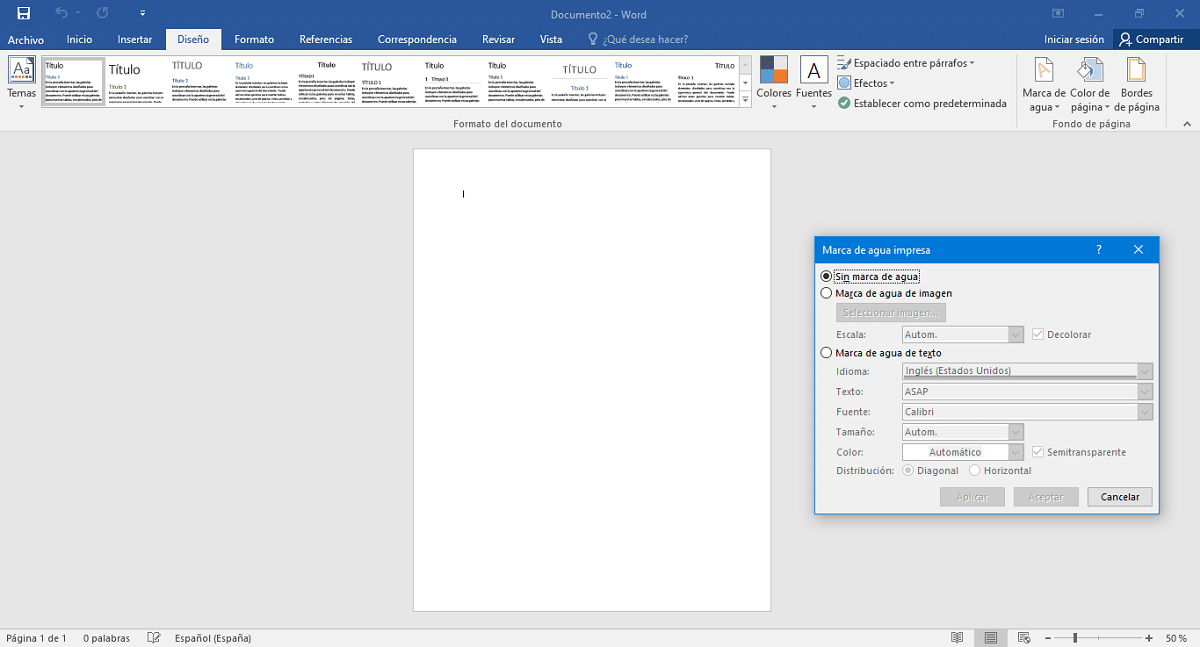
"படத்தைத் தேர்ந்தெடு" பொத்தானை அழுத்தவும் விரும்பிய அல்லது தேவையான படம் அல்லது புகைப்படக் கோப்பைத் தேடித் தேர்வுசெய்ய.
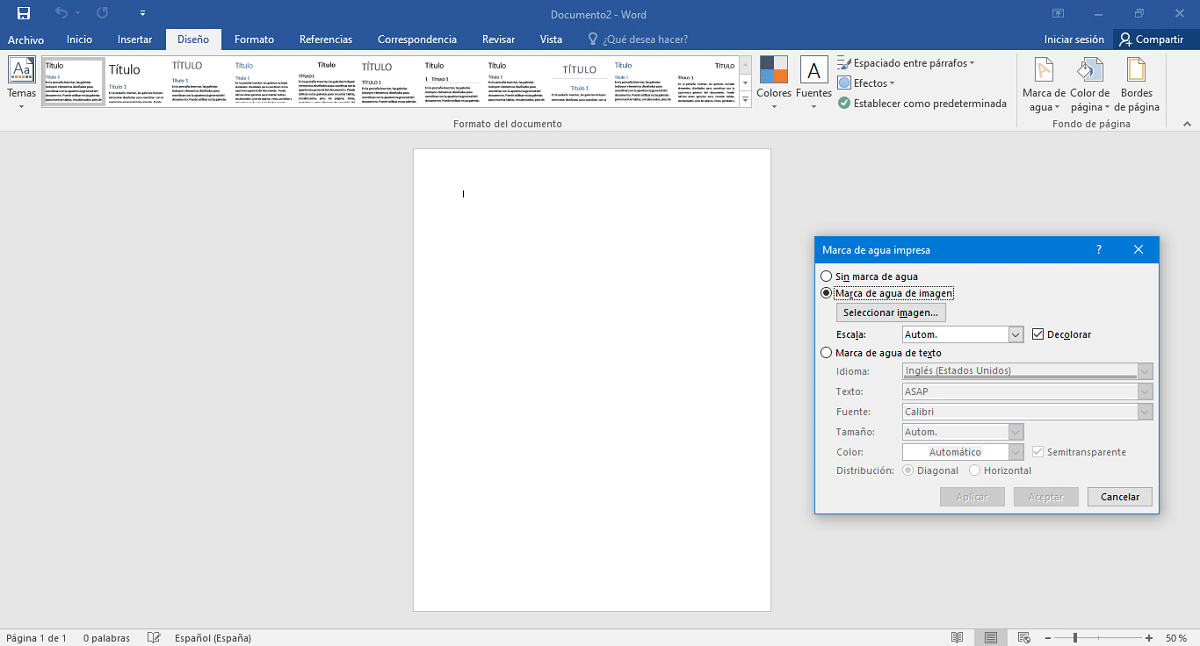
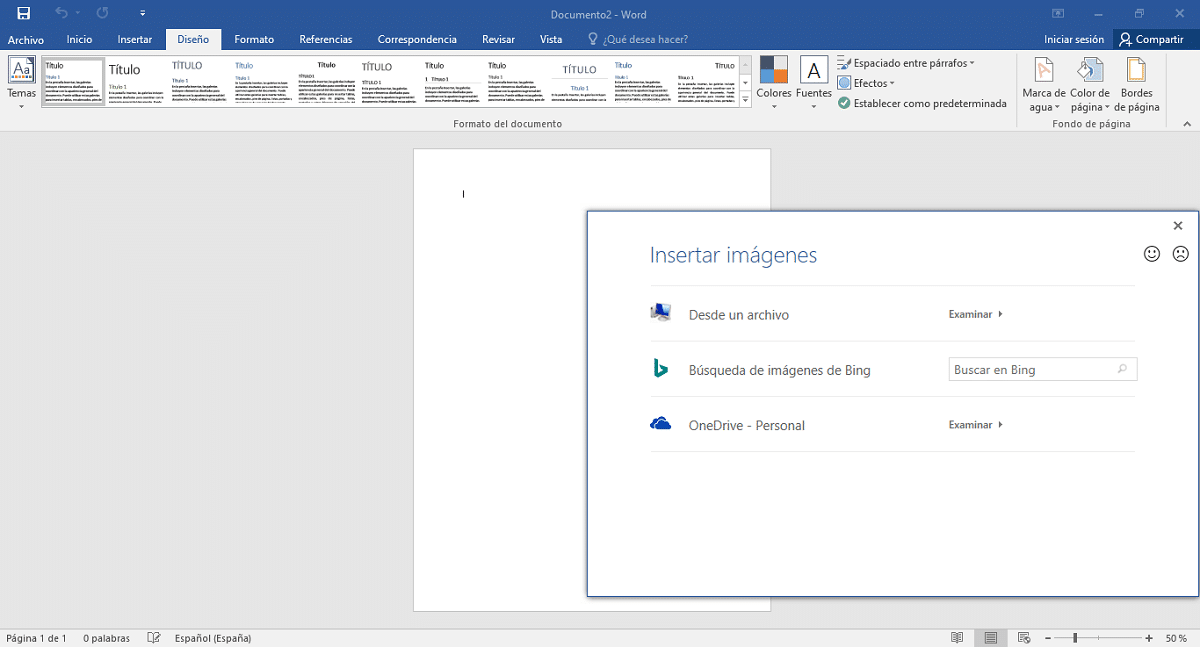

தேர்ந்தெடுக்கப்பட்டவுடன், நாம் மட்டுமே செய்ய வேண்டும் ஏற்றுக்கொள்ளும் பொத்தானை அழுத்தவும் அந்த ஆவணத்தில் கூறப்பட்ட படம் அல்லது புகைப்படக் கோப்பு எவ்வாறு வாட்டர்மார்க்காக உட்பொதிக்கப்பட்டுள்ளது என்பதைப் பார்க்க.
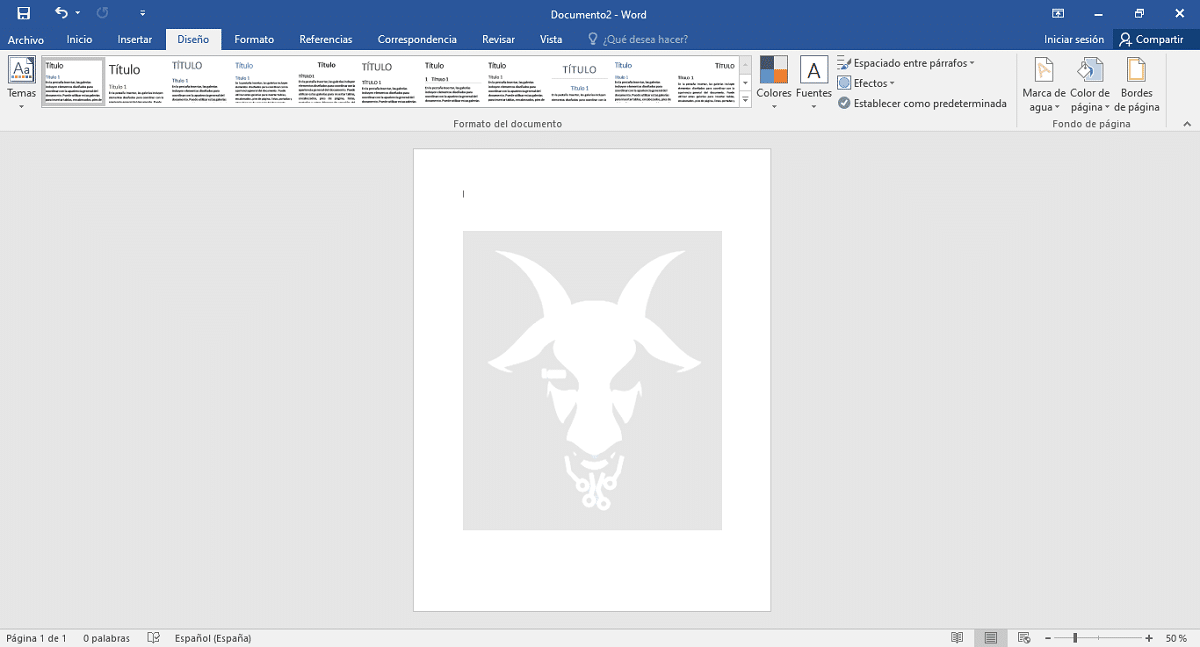
அதிகாரப்பூர்வ வார்த்தை ஆதரவு
நீங்கள் தலைப்பில் ஆழமாக செல்ல விரும்பினால் Word இல் படங்களை நிர்வகித்தல் பின்வரும் இணைப்பை நீங்கள் நேரடியாக ஆராயலாம் «அட்டவணைகள், படங்கள் மற்றும் வாட்டர்மார்க்ஸைச் செருகவும்«. அதே சமயம், எல்லா வகையான தலைப்புகளுக்கும், நீங்கள் மற்றொன்றை ஆராயலாம் «வார்த்தை உதவி & பயிற்சி".

சுருக்கம்
சுருக்கமாக, நீங்கள் பார்க்க முடியும் என "பட பின்னணி வார்த்தையை வைக்கவும்" இது எளிமையானது மட்டுமல்ல, அதை எப்படி செய்வது என்று உங்களுக்குத் தெரிந்தால், இது விரைவானது. தனிப்பட்ட மற்றும் தொழில்சார்ந்த, கல்வி மற்றும் வேலை தொடர்பான நமது சுவைகள் மற்றும் தேவைகளுக்கு ஏற்ப, மிகவும் மேம்பட்ட தனிப்பயனாக்கத்துடன் ஆவணங்களை உருவாக்குவது மிகவும் பயனுள்ளதாக இருக்கும்.
இறுதியாக, இந்த வெளியீடு முழுதும் மிகவும் பயனுள்ளதாக இருக்கும் என்று நம்புகிறோம் «Comunidad. நீங்கள் அதை விரும்பியிருந்தால், இங்கே கருத்துத் தெரிவிக்கவும், சமூக வலைப்பின்னல்கள் அல்லது செய்தி அமைப்புகளில் உங்களுக்குப் பிடித்த வலைத்தளங்கள், சேனல்கள், குழுக்கள் அல்லது சமூகங்களில் மற்றவர்களுடன் பகிர்ந்து கொள்ளவும். மேலும், எங்கள் வருகையை நினைவில் கொள்க முகப்புப்பக்கம் மேலும் செய்திகளை ஆராய்ந்து, எங்களுடன் சேரவும் அதிகாரப்பூர்வ குழு ஃபேஸ்புக்.
de nuestra web»